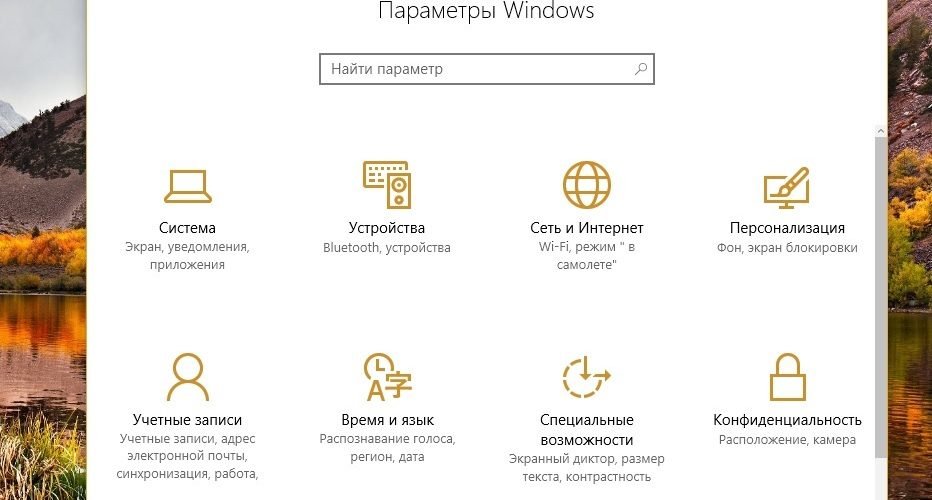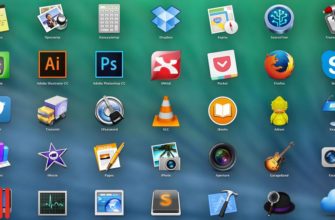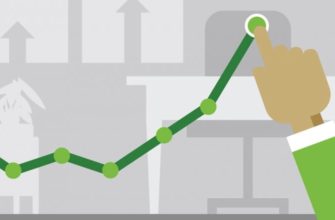В этой статье вы узнаете о том, как зайти в BIOS на Windows 10.
Windows 10 предоставляет множество опций, которые вы можете настроить непосредственно в операционной системе, но на каждом компьютере есть некоторые настройки, которые вы можете изменить только в BIOS (базовая система ввода / вывода).
BIOS — это программное обеспечение, которое встроено в материнскую плату вашего компьютера и управляет всем, начиная с порядка загрузки ваших дисков, для предварительной настройки параметров безопасности, чтобы клавиша Fn на клавиатуре активировала функциональный ключ или медиа-элемент управления. К сожалению, поскольку BIOS является предустановочной средой, вы не можете получить к нему доступ напрямую из Windows.
На некоторых старых компьютерах или тех, кто намеренно загружается медленно, вы можете нажать функциональную клавишу, например F1 или F2, при включении питания, чтобы войти в BIOS.
Однако большинство компьютеров, сделанных за последние четыре года, загружают Windows 10 слишком быстро, чтобы прослушать нажатие клавиши при запуске. Чтобы получить доступ к BIOS на компьютере под управлением Windows 10, выполните следующие действия.
Как зайти в BIOS на Windows 10
1. Перейдите к настройкам. Вы можете попасть туда, щелкнув значок шестеренки в меню «Пуск». Или введите в поиске Windows слово «Параметры».
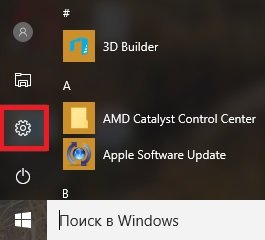
2. Выберите «Обновить» и «Безопасность».
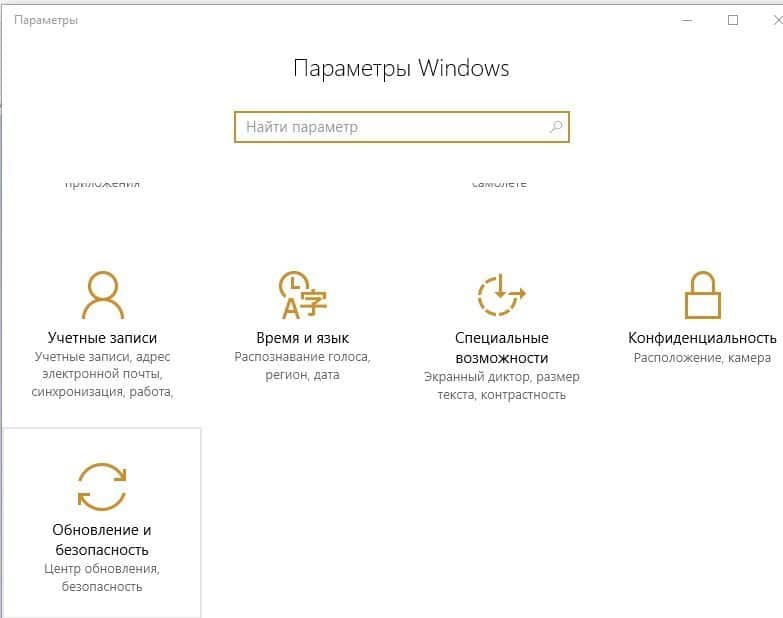
3. Выберите «Восстановить» в меню слева.
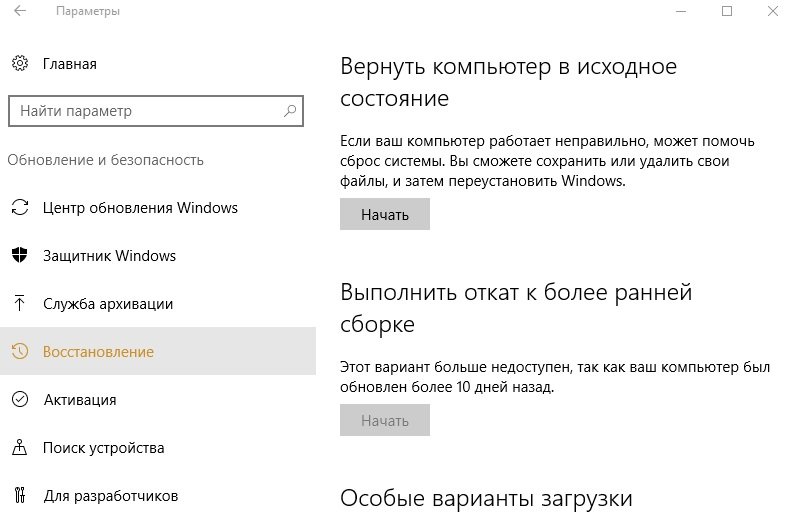
4. Нажмите «Перезапустить сейчас» в разделе «Расширенный запуск». Ваше устройство перезагрузится в специальное меню.
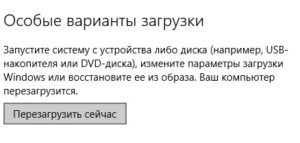
5. Нажмите «Устранение неполадок».
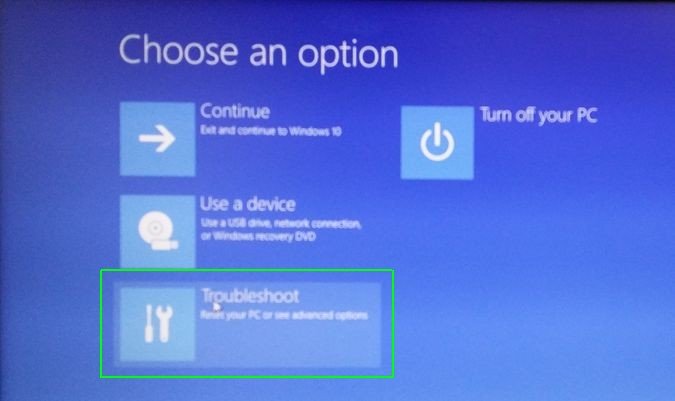
6. Нажмите «Дополнительные параметры».
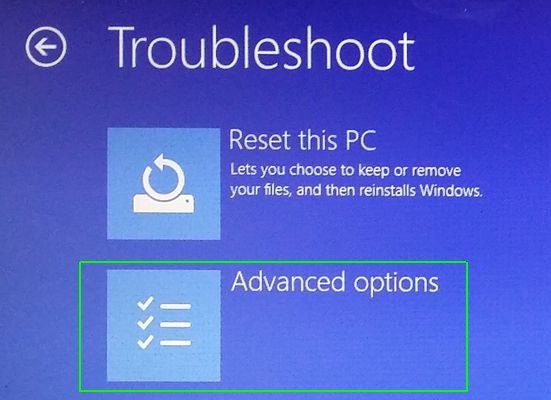
7. Выберите «Настройки прошивки UEFI».
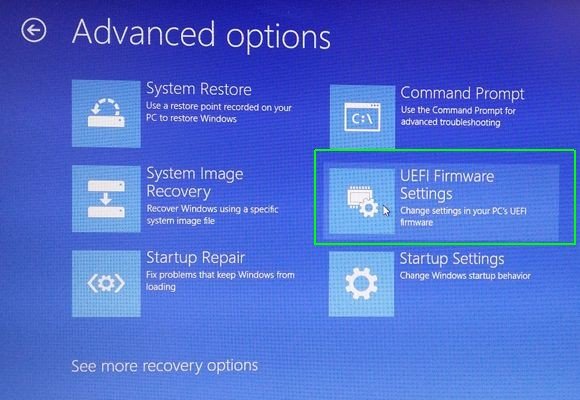
8. Нажмите «Перезагрузить».
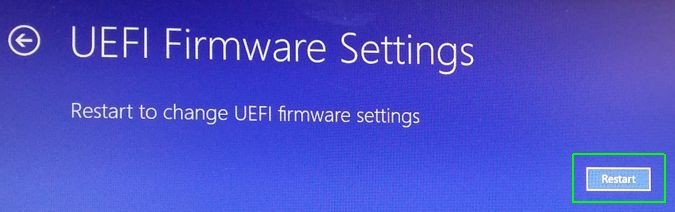
Затем, Ваша система перезапустится и приведет вас в BIOS. Как вы заметили все делается очень легко. Главное правильно следовать инструкции на сайте. Возможно у вас есть альтернативные варианты того, как это можно сделать? Напишите нам об этом.
Возможно у вас есть какие-то вопросы по теме «Как зайти в BIOS на Windows 10» — пишите их нам в форме комментариев на сайте. Также, обязательно подробно расскажите о модели или характеристиках вашего устройства.
Также обязательно делитесь ссылкой на эту статью на свои страницы в социальных сетях Google+, Facebook, Twitter, Одноклассники или ВКонтакте. Это очень поможет нам в развитии нашего сообщества.